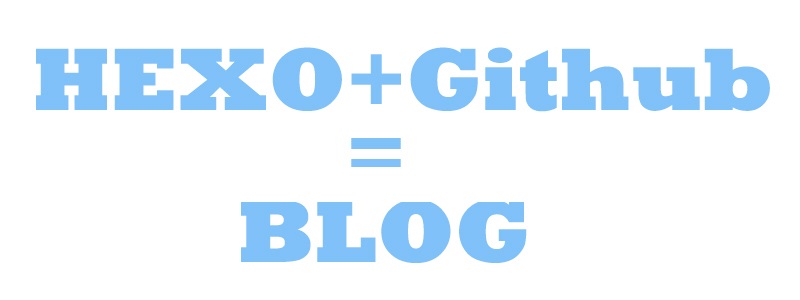当你遇到一个似曾相识的知识却突然想不起来时:你需要一个个人博客!
当你觉得一段经历难忘而值得分享却不知所措时:你需要一个个人博客!
哎呦!不错哟!
博主在网上搜索了多种方法,折腾了1天都没成功(都有坑),还一度想放弃搭建,但“柳暗花明又一村”的是,我综合了多篇博文,终于我成功了!在此:哈哈大笑!
网络上的方法很多,您可以搜搜看,当然,您也可以往下看!
现在开始
步骤一:下载安装软件
到官网下载:
NodeJs
Git
(在官网上无法下载的话,可以到“白杜云”上搜索下载)
安装NodeJs时按正常步骤就行,安装Git时需要注意如下: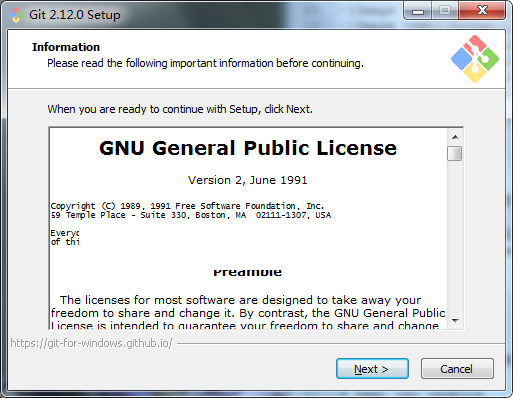
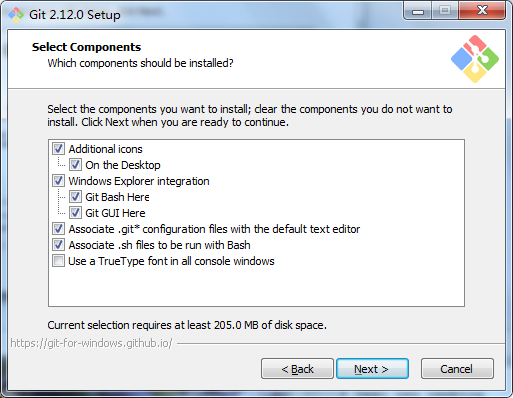
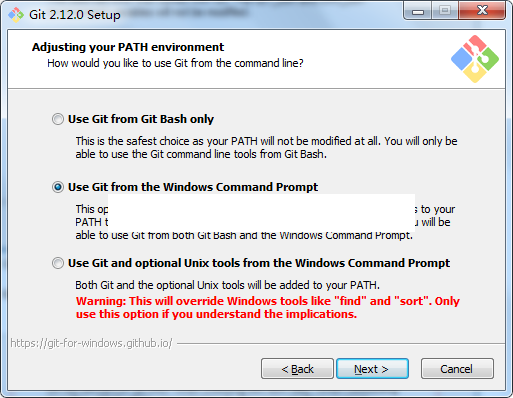
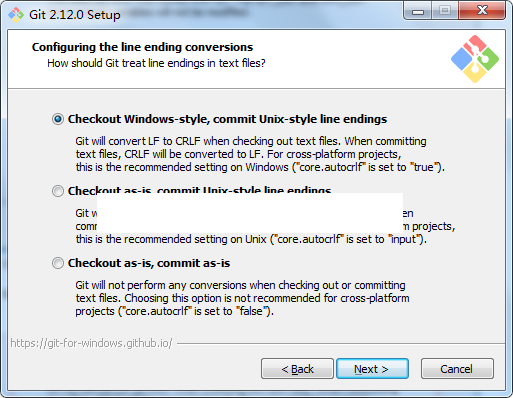
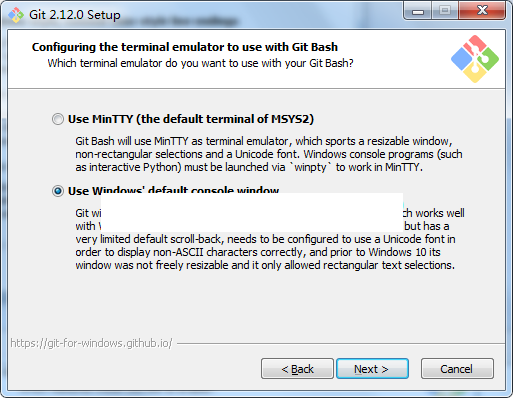
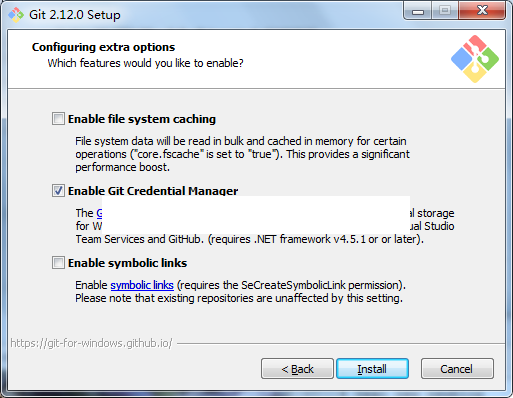
安装完成后,“win+R”打开“运行”键入“cmd”回车进入命令窗口,输入如下命令:
若返回版本信息则说明安装成功,否则就重新安装吧!
安装Hexo
随便在电脑桌面或者任意盘内新建一个文件夹,命名为“Blog”,在该文件夹中“shift+右键”选用“Git Bash”打开命令窗口,并键入如下命令:
返回hexo信息则说明安装成功!
紧接着输入:
步骤二:新建仓库(New repository)
在你注册了GitHub账号后,点击“New repository”创建仓库,注意:命名时应命名为username.github.io,其中,username为你几己的GitHub用户名。
到之前新建的文件夹的“hexo”文件夹下“shift+右键”选用“Git Bash”打开命令窗口,并键入如下命令:
一直回车,和“Y”即可。
在你的GitHub找到“Settings”,打开左下角有个“SSH and GPG keys”,点击“New SSH key”输入标题后在地址:“C:/Users/Administrator/.ssh”找到id_rsa.pub打开将里面的内容全部复制,并粘贴到“key”里,按下“Add SSH key”即可。
现在,回到之前新建的文件夹的“hexo”文件夹下“shift+右键”选用“Git Bash”打开命令窗口,并键入如下命令:
访问:http://localhost:4000/
若出现初始化的博客,则“Ctrl+C”停止刚才的命令。
步骤三:网站配置
在之前新建的文件夹的“hexo”文件夹下找到_config.yml文件打开,在内容最后
修改为如下:
|
|
好啦!通过访问你的GitHub地址https://username.github.io即可看到属于你自己的博客喽!
(注意:地址中的username更换成你几己的GitHub用户名即可)
步骤四:更新博客
建好自己的博客后,就迫不及待的想将自己的想写的东西放在上面喽!
首先:在你建博客的文件夹目录下“shift+右键”选用“Git Bash”打开命令窗口,并键入如下命令:
(注意:newblog为你新建博客的文件名,可随意取名(没试过中文名))
在你建博客的文件夹目录下的source/_post目录下找newblog.md文件,打开内容就可以按照自己意愿修改喽!
然后,同样在你建博客的文件夹目录下“shift+右键”选用“Git Bash”打开命令窗口,并键入如下命令:
好了,访问https://username.github.io看看吧!
(注意:如果没有显示不用担心,多刷新几遍就出来了。如果实在还是没有的话,以上操作重新来过!)
就写到这吧!怎么更改主题再学习吧!